Discord là nền tảng phổ biến kết nối nhiều cộng đồng trực tuyến. Duy trì kết nối trên Discord rất dễ dàng ngay cả với những chiếc điện thoại thông minh giá rẻ. Tuy nhiên, có nhiều lý do khiến bạn muốn xóa ứng dụng nhắn tin xã hội này khỏi điện thoại hoặc máy tính của mình. Ví dụ, bạn có thể lo ngại về chính sách quyền riêng tư của Discord liên quan đến việc thu thập dữ liệu, hoặc đơn giản là muốn cài đặt lại từ đầu để cải thiện hiệu suất ứng dụng. Hướng dẫn này sẽ chỉ cho bạn cách gỡ cài đặt và xóa tất cả dấu vết của Discord trên cả máy tính và điện thoại.
Cách gỡ cài đặt Discord trên máy tính
Khi gỡ cài đặt một chương trình, đôi khi các tệp còn sót lại (residual files) vẫn tồn tại, có thể cản trở việc cài đặt lại chương trình một cách sạch sẽ. Trong các bước dưới đây, chúng tôi sẽ hướng dẫn cách gỡ cài đặt Discord trên máy tính Windows (áp dụng cho Windows 10 và 11) và máy tính Mac, đồng thời đảm bảo không còn các tệp dư thừa của phần mềm.
Trước khi tiến hành các bước dưới đây, hãy đảm bảo rằng tất cả các phiên bản của Discord đã được đóng hoàn toàn (bao gồm cả việc đóng biểu tượng trong khay hệ thống và các trang Discord trên trình duyệt web).
Gỡ cài đặt Discord trên Windows PC
1. Truy cập Control Panel trên máy tính của bạn.
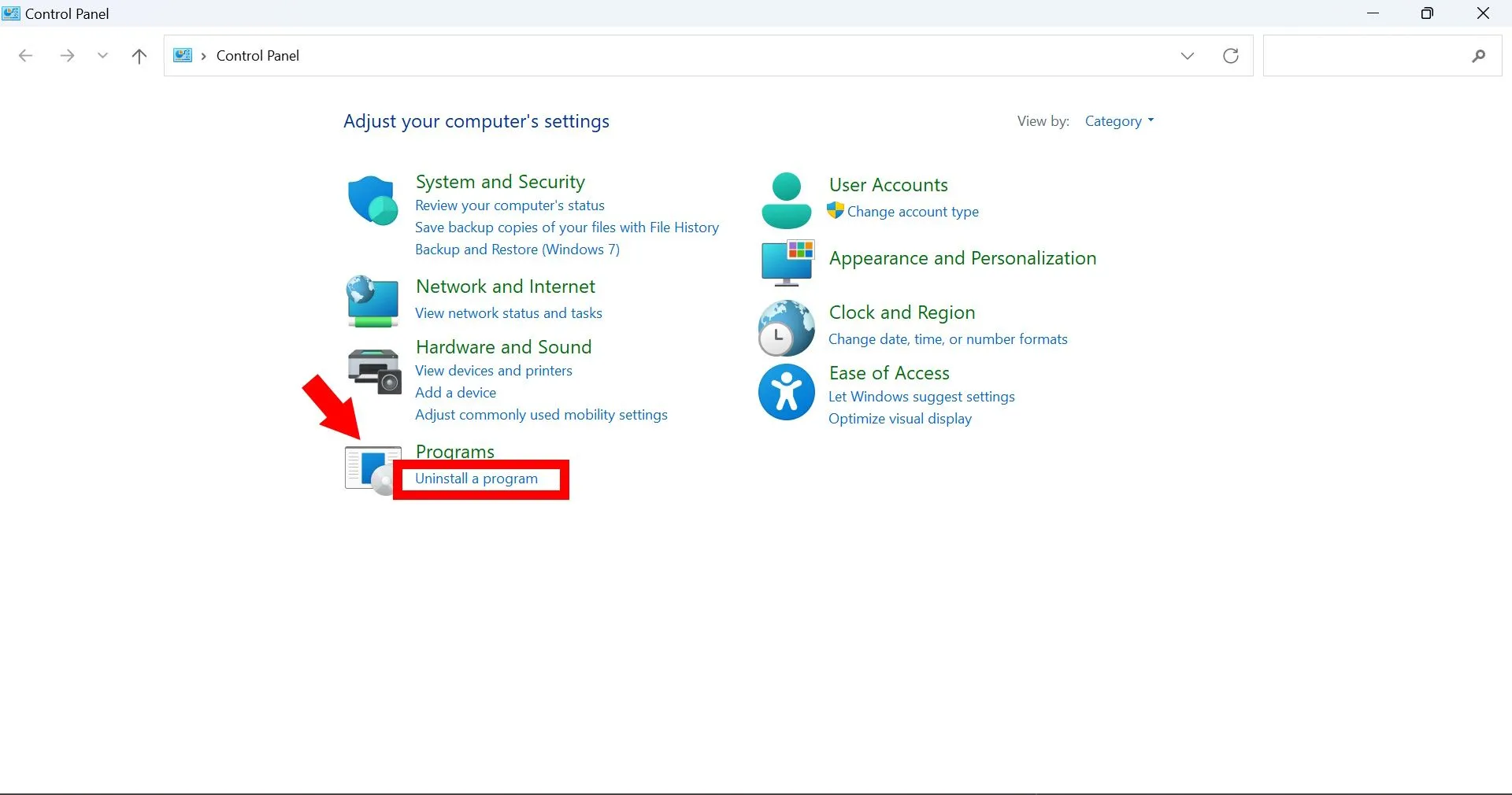 Mũi tên đỏ chỉ vào Programs và khung chữ nhật đỏ quanh Uninstall a program trong Control Panel
Mũi tên đỏ chỉ vào Programs và khung chữ nhật đỏ quanh Uninstall a program trong Control Panel
2. Nhấn vào Uninstall a program.
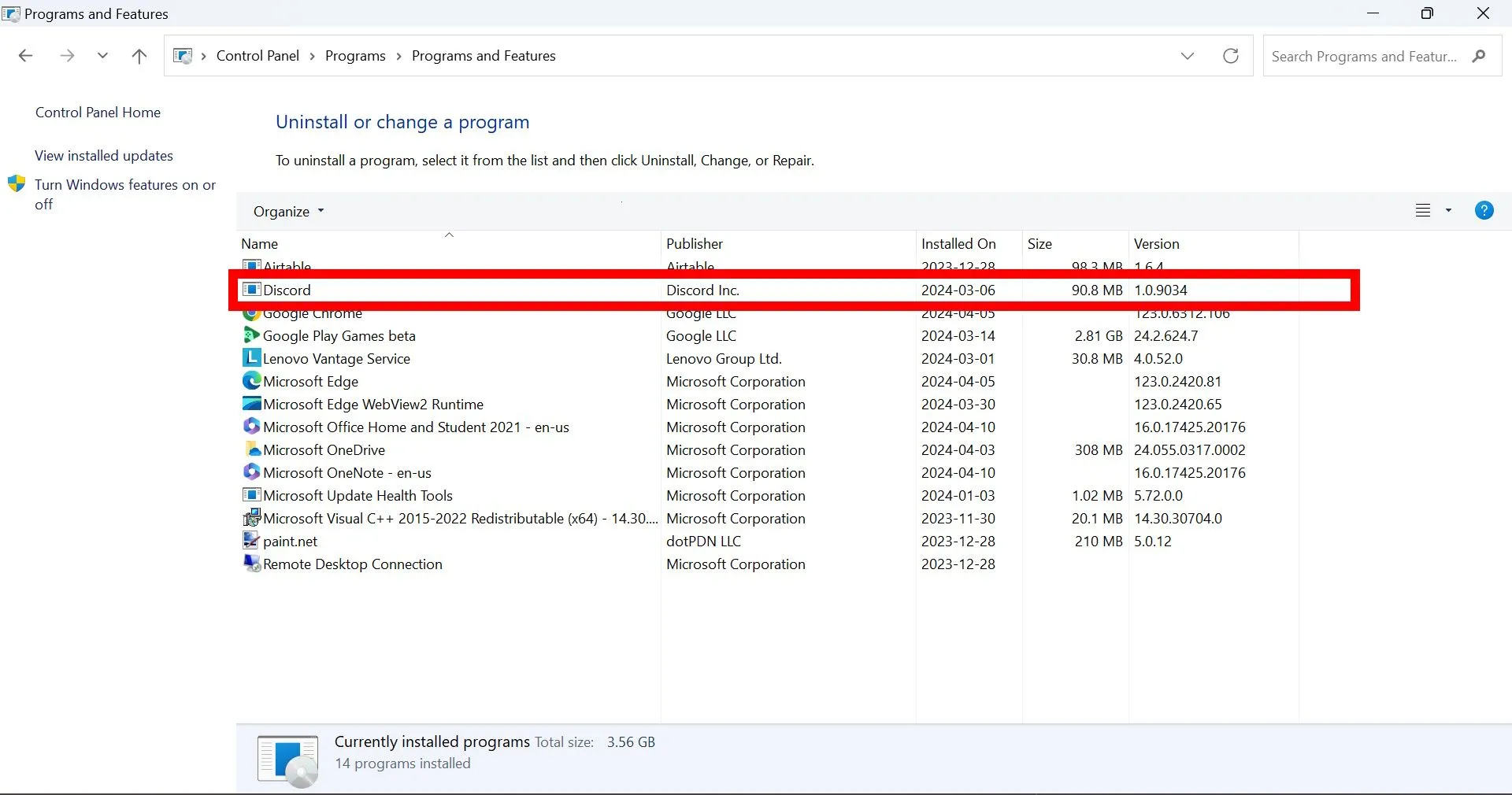 Khung chữ nhật đỏ quanh mục Discord trong danh sách các chương trình để gỡ cài đặt
Khung chữ nhật đỏ quanh mục Discord trong danh sách các chương trình để gỡ cài đặt
3. Nhấp chuột phải vào Discord và chọn Uninstall. Ngoài ra, bạn có thể tìm kiếm Discord trong thanh tìm kiếm Windows, nhấp chuột phải vào kết quả hiển thị ứng dụng Discord và chọn Uninstall.
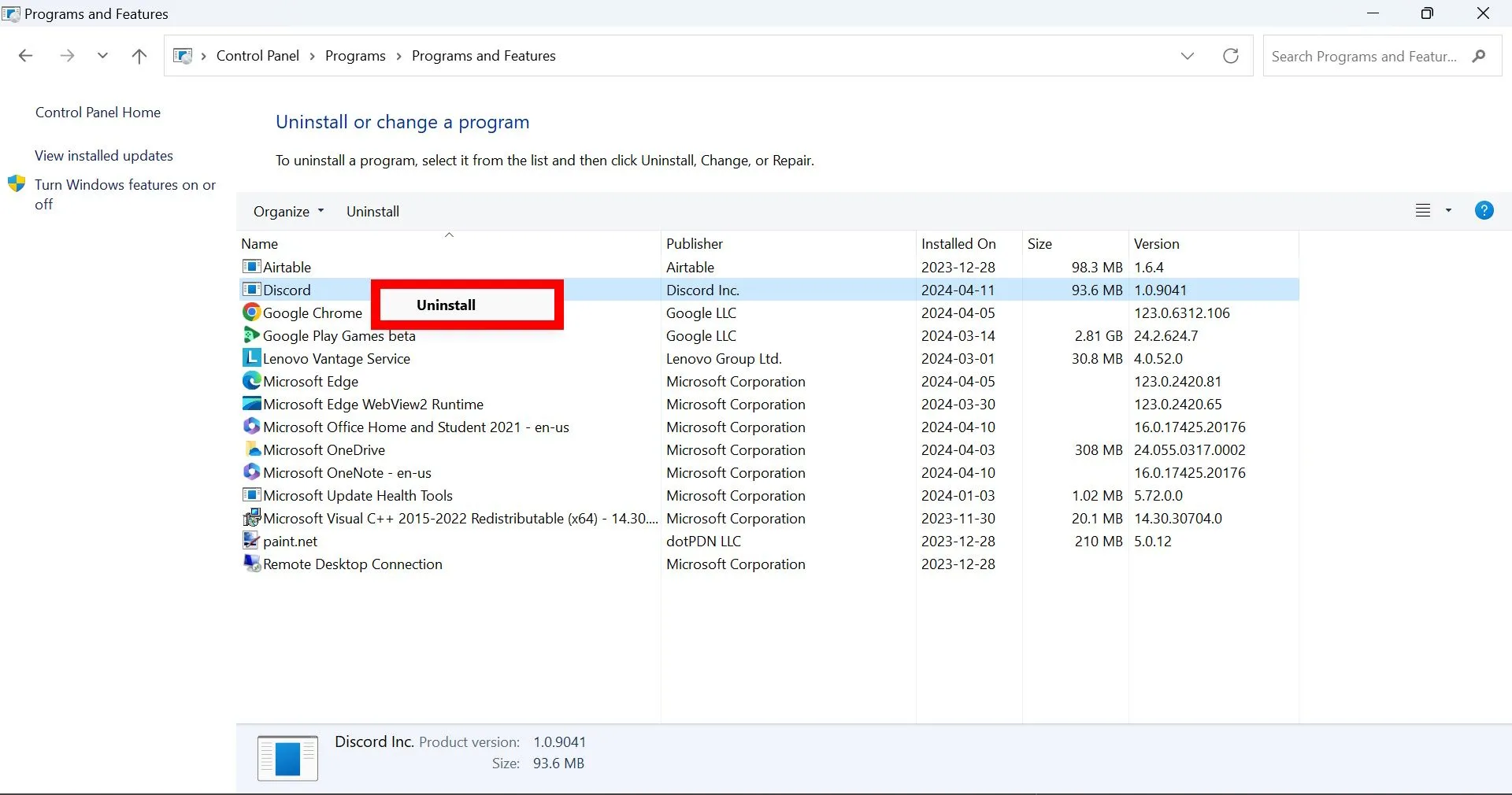 Khung chữ nhật đỏ quanh tùy chọn Uninstall khi chuột phải vào Discord
Khung chữ nhật đỏ quanh tùy chọn Uninstall khi chuột phải vào Discord
Xóa file dư thừa của Discord trên Windows PC
1. Nhấn tổ hợp phím Windows logo key và R để mở hộp thoại Run trên máy tính của bạn.
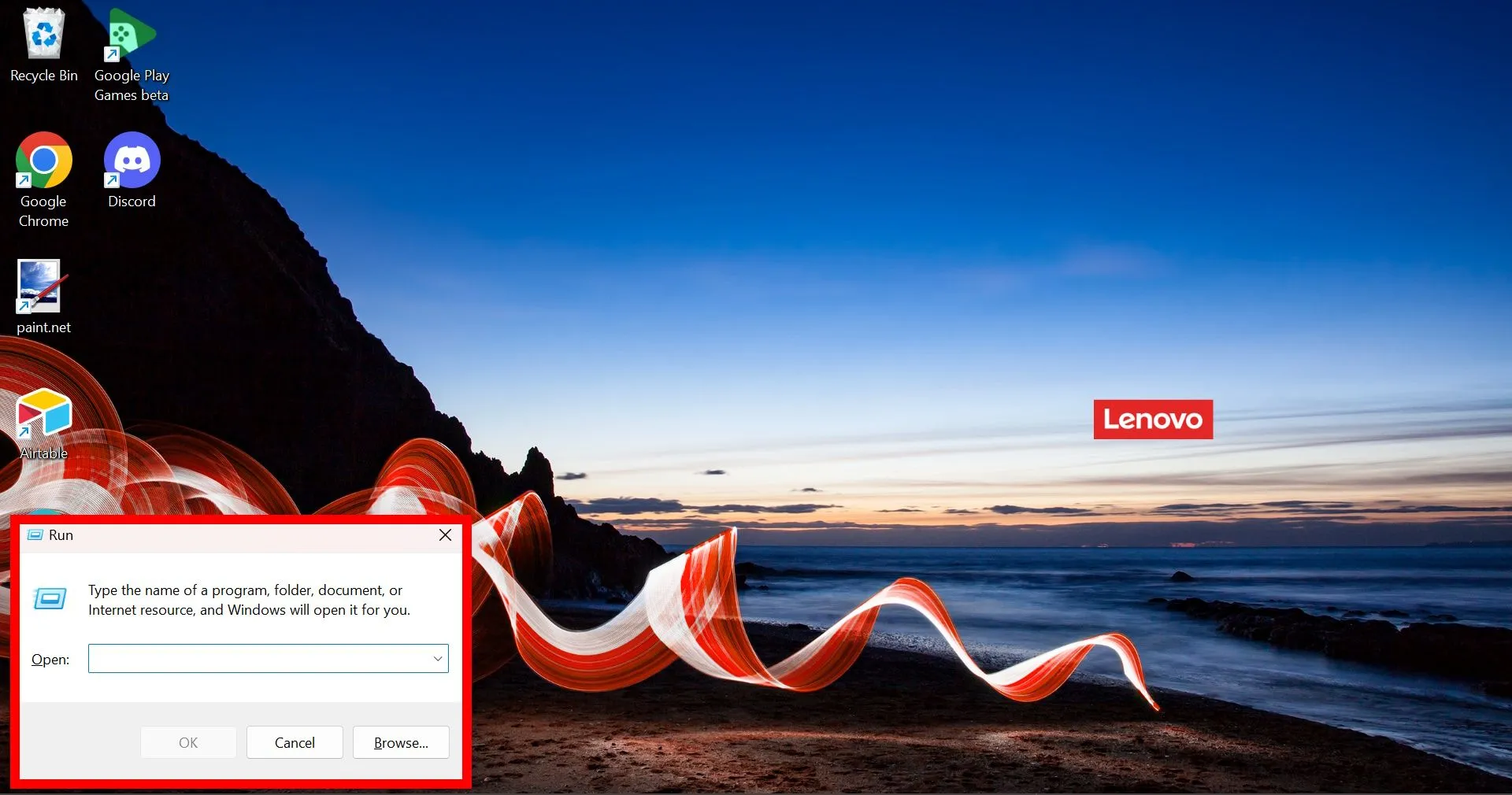 Khung chữ nhật đỏ quanh hộp thoại Run trên Windows PC
Khung chữ nhật đỏ quanh hộp thoại Run trên Windows PC
2. Gõ %appdata% vào ô Open trong hộp thoại và nhấn OK.
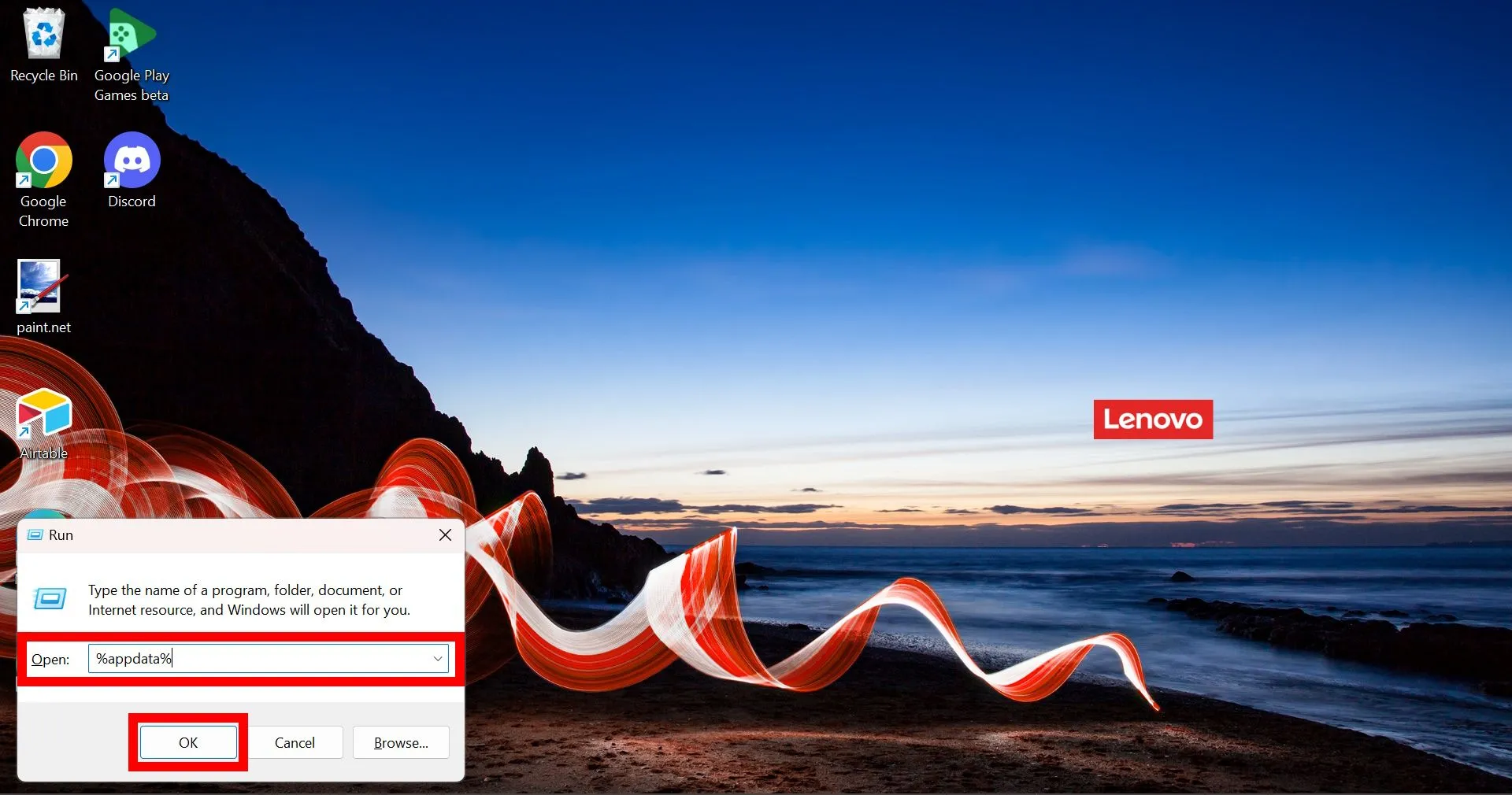 Khung chữ nhật đỏ quanh ô nhập %appdata% và nút OK trong hộp thoại Run
Khung chữ nhật đỏ quanh ô nhập %appdata% và nút OK trong hộp thoại Run
3. Tìm và chọn thư mục Discord. Sau đó, nhấp chuột phải vào thư mục và chọn Delete.
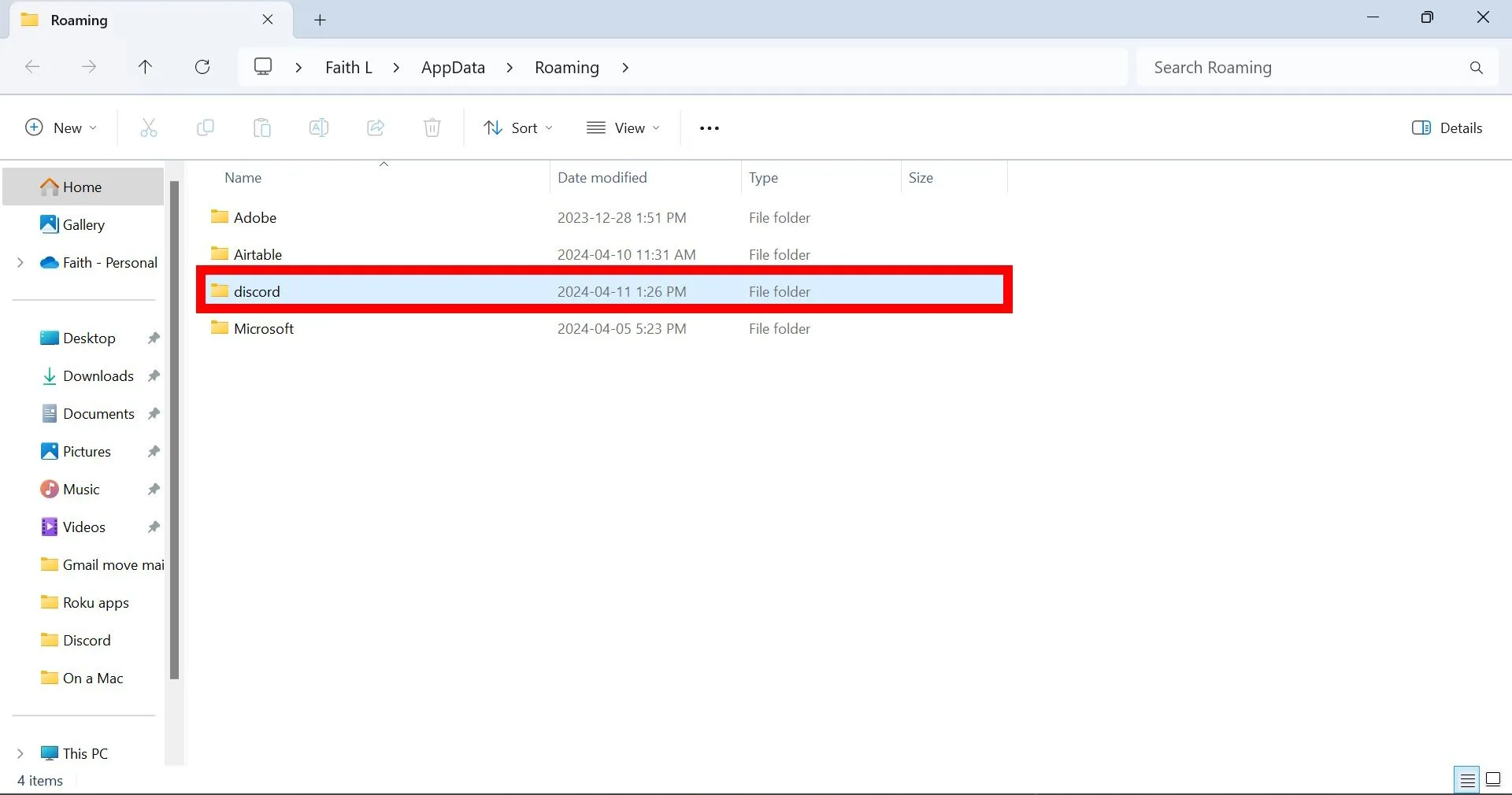 Khung chữ nhật đỏ quanh thư mục Discord trong thư mục AppData
Khung chữ nhật đỏ quanh thư mục Discord trong thư mục AppData
4. Quay lại hộp thoại Run, gõ %localappdata%, và nhấn OK.
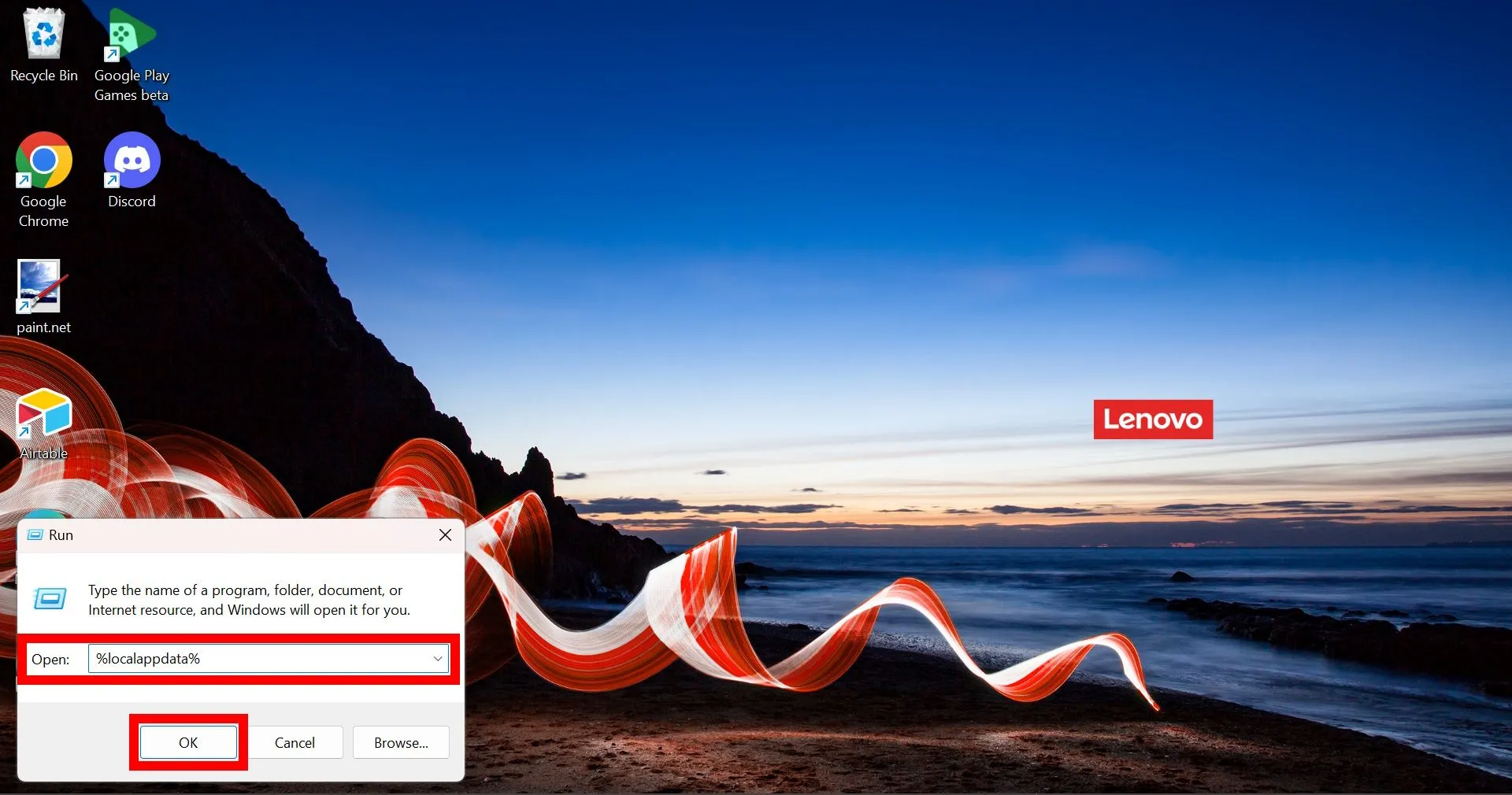 Khung chữ nhật đỏ quanh ô nhập %localappdata% và nút OK trong hộp thoại Run
Khung chữ nhật đỏ quanh ô nhập %localappdata% và nút OK trong hộp thoại Run
5. Tìm và chọn thư mục Discord. Sau đó, nhấp chuột phải vào thư mục và chọn Delete.
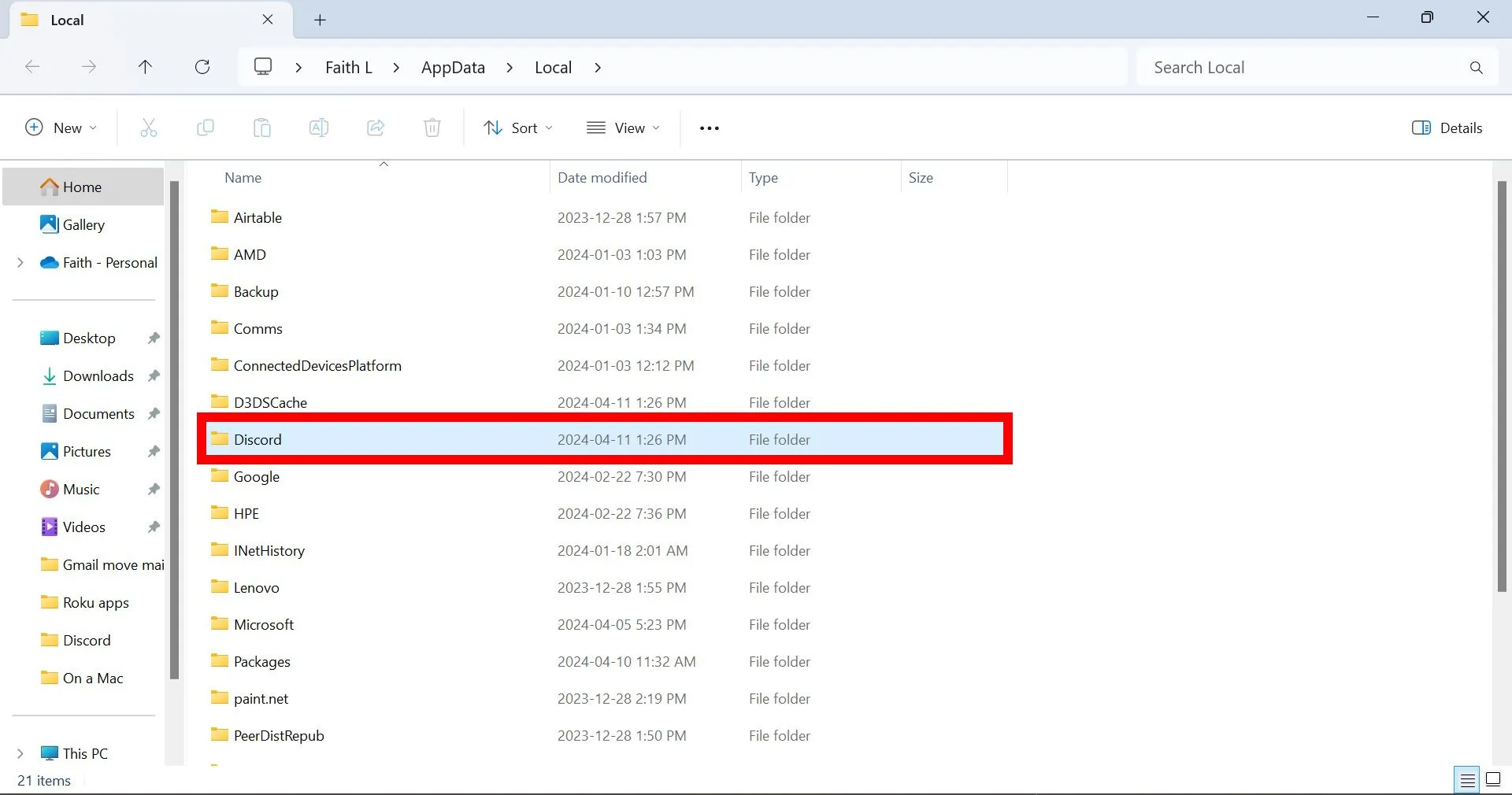 Khung chữ nhật đỏ quanh thư mục Discord trong thư mục Local AppData
Khung chữ nhật đỏ quanh thư mục Discord trong thư mục Local AppData
6. Quay lại hộp thoại Run, gõ regedit, và nhấn OK.
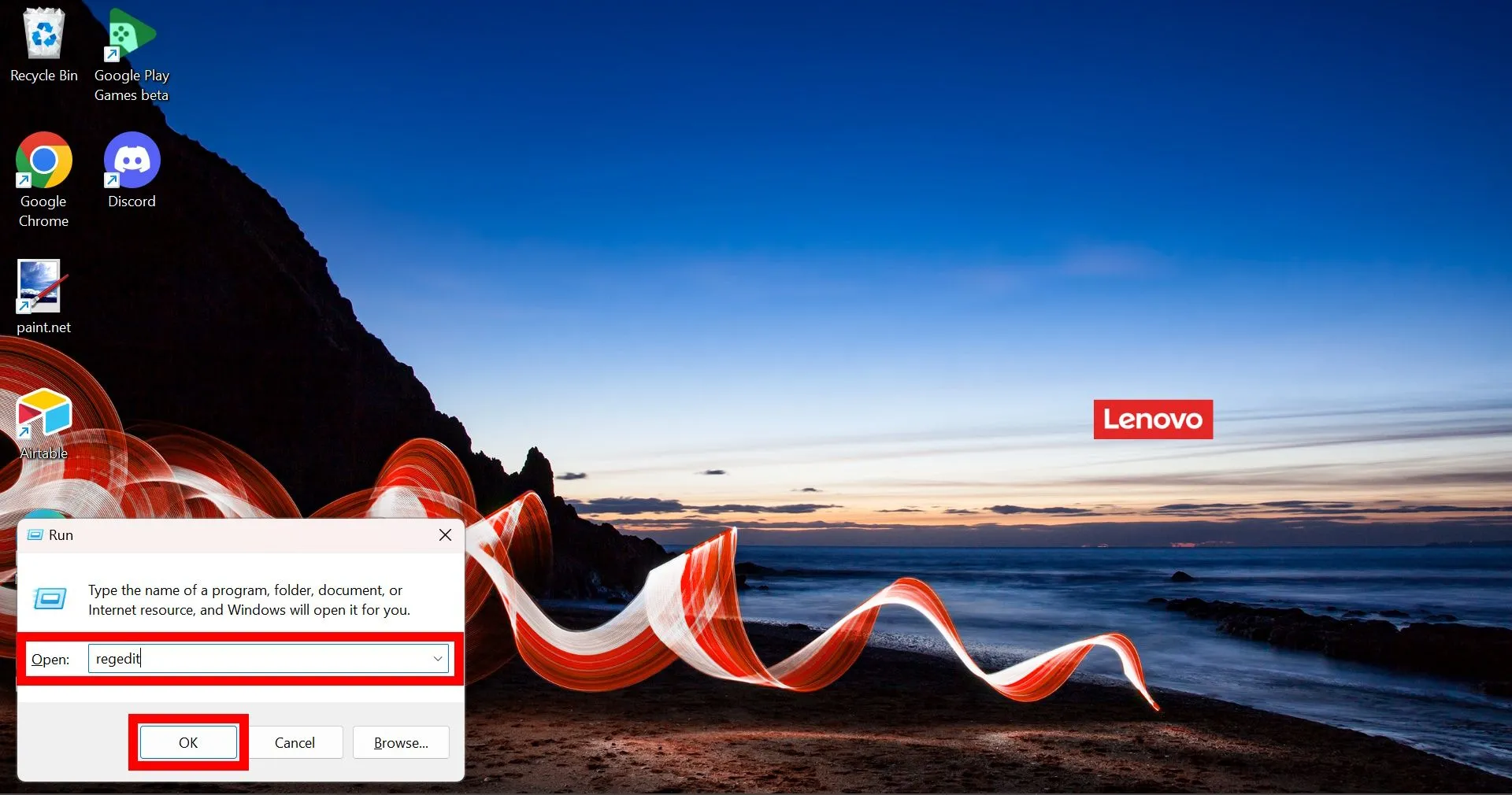 Khung chữ nhật đỏ quanh ô nhập regedit và nút OK trong hộp thoại Run
Khung chữ nhật đỏ quanh ô nhập regedit và nút OK trong hộp thoại Run
7. Điều hướng đến HKEY_CURRENT_USERSOFTWAREDiscord, nhấp chuột phải vào thư mục Discord, và chọn Delete. Lưu ý: Hãy cẩn thận khi chỉnh sửa Registry.
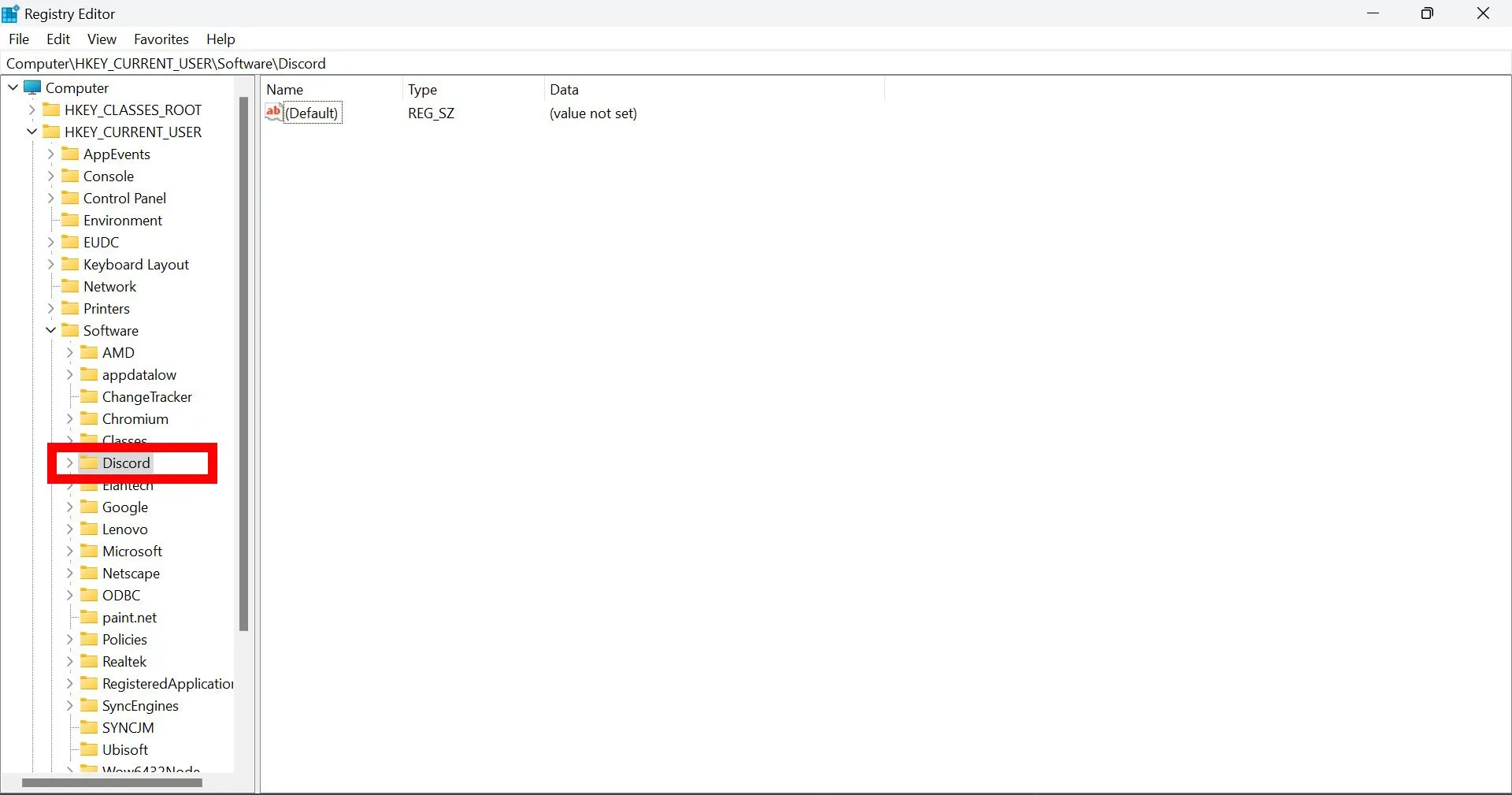 Khung chữ nhật đỏ quanh thư mục Discord trong HKEY_CURRENT_USERSOFTWARE
Khung chữ nhật đỏ quanh thư mục Discord trong HKEY_CURRENT_USERSOFTWARE
Gỡ cài đặt Discord trên Mac
1. Mở Finder từ Dock.
2. Tại thanh bên, điều hướng đến Applications và tìm Discord.
Cửa sổ Finder trên Mac, làm nổi bật mục Applications trên thanh bên và ứng dụng Discord trong danh sách.
3. Nhấp chuột phải vào Discord và chọn Move to Trash. Ngoài ra, bạn có thể kéo và thả biểu tượng ứng dụng Discord vào biểu tượng Trash Can và làm rỗng nó.
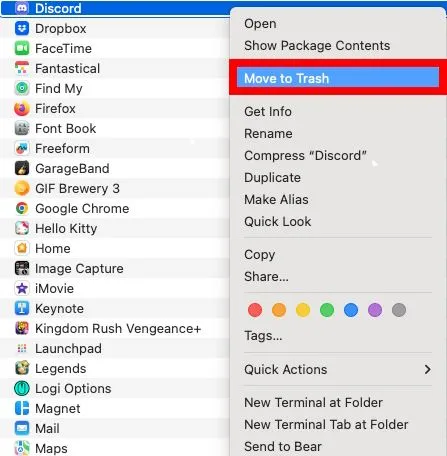 Khung chữ nhật đỏ quanh tùy chọn Move to Trash trên ứng dụng Discord được chọn
Khung chữ nhật đỏ quanh tùy chọn Move to Trash trên ứng dụng Discord được chọn
Xóa file dư thừa của Discord trên Mac
1. Trên thanh menu, chọn Go > Go to Folder.
2. Nhập lần lượt các đường dẫn sau vào hộp thoại và nhấn Enter sau mỗi lần nhập để đi tới thư mục, sau đó tìm và xóa các tệp/thư mục liên quan đến Discord nếu có:
~/Library/Caches~/Library/Application Support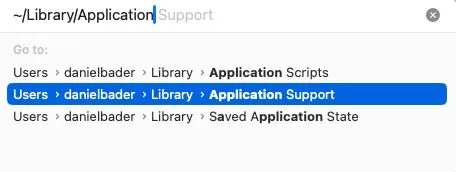 Lối tắt thư mục Library Application Support trên Mac
Lối tắt thư mục Library Application Support trên Mac
~/Library/Preferences~/Library/Logs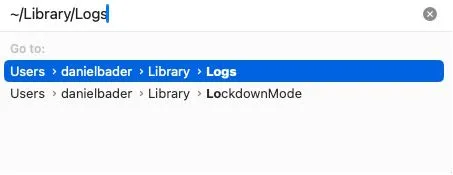 Lối tắt thư mục Library Logs trên Mac
Lối tắt thư mục Library Logs trên Mac
3. Tìm và chọn các thư mục như com.hnc.Discord. Nhấp chuột phải và chọn Move to Trash.
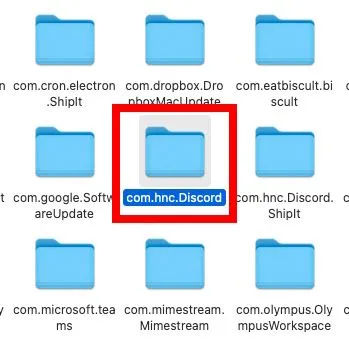 Khung chữ nhật đỏ quanh thư mục com.hnc.Discord
Khung chữ nhật đỏ quanh thư mục com.hnc.Discord
Cách gỡ cài đặt Discord trên điện thoại di động
Chúng tôi sẽ hướng dẫn các bước dưới đây để xóa ứng dụng Discord trên điện thoại. Các bước được thực hiện trên điện thoại Android, nhưng bạn có thể áp dụng tương tự cho ứng dụng Discord trên iOS.
1. Tại màn hình chính của thiết bị, nhấn giữ vào biểu tượng ứng dụng Discord.
2. Chọn Uninstall (Gỡ cài đặt).
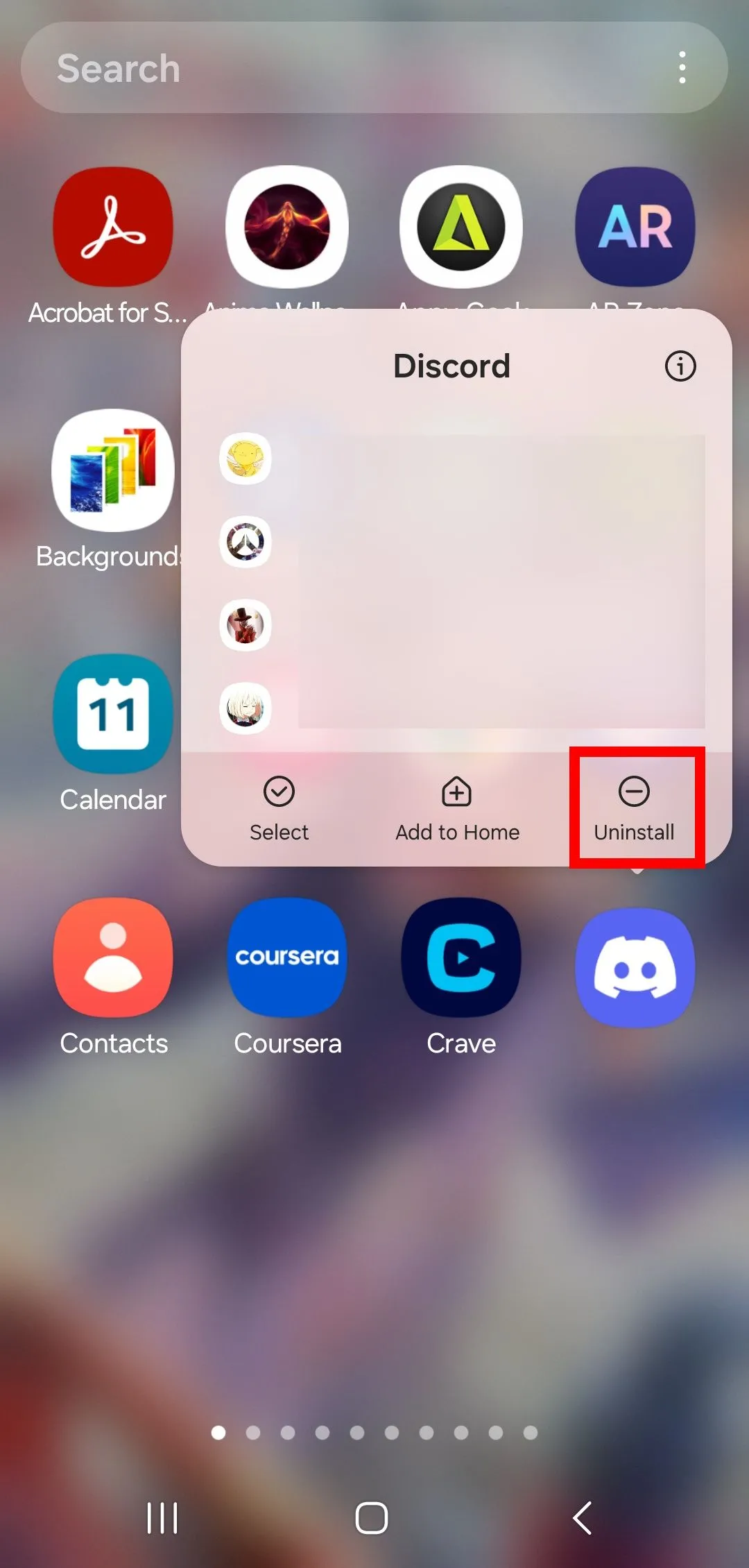 Khung vuông đỏ quanh nút Uninstall bên trên biểu tượng ứng dụng Discord
Khung vuông đỏ quanh nút Uninstall bên trên biểu tượng ứng dụng Discord
3. Bạn cũng có thể gỡ cài đặt ứng dụng Discord trên điện thoại bằng cách vào Settings (Cài đặt) > Apps (Ứng dụng) và chọn Uninstall (Gỡ cài đặt) tại mục hiển thị ứng dụng Discord.
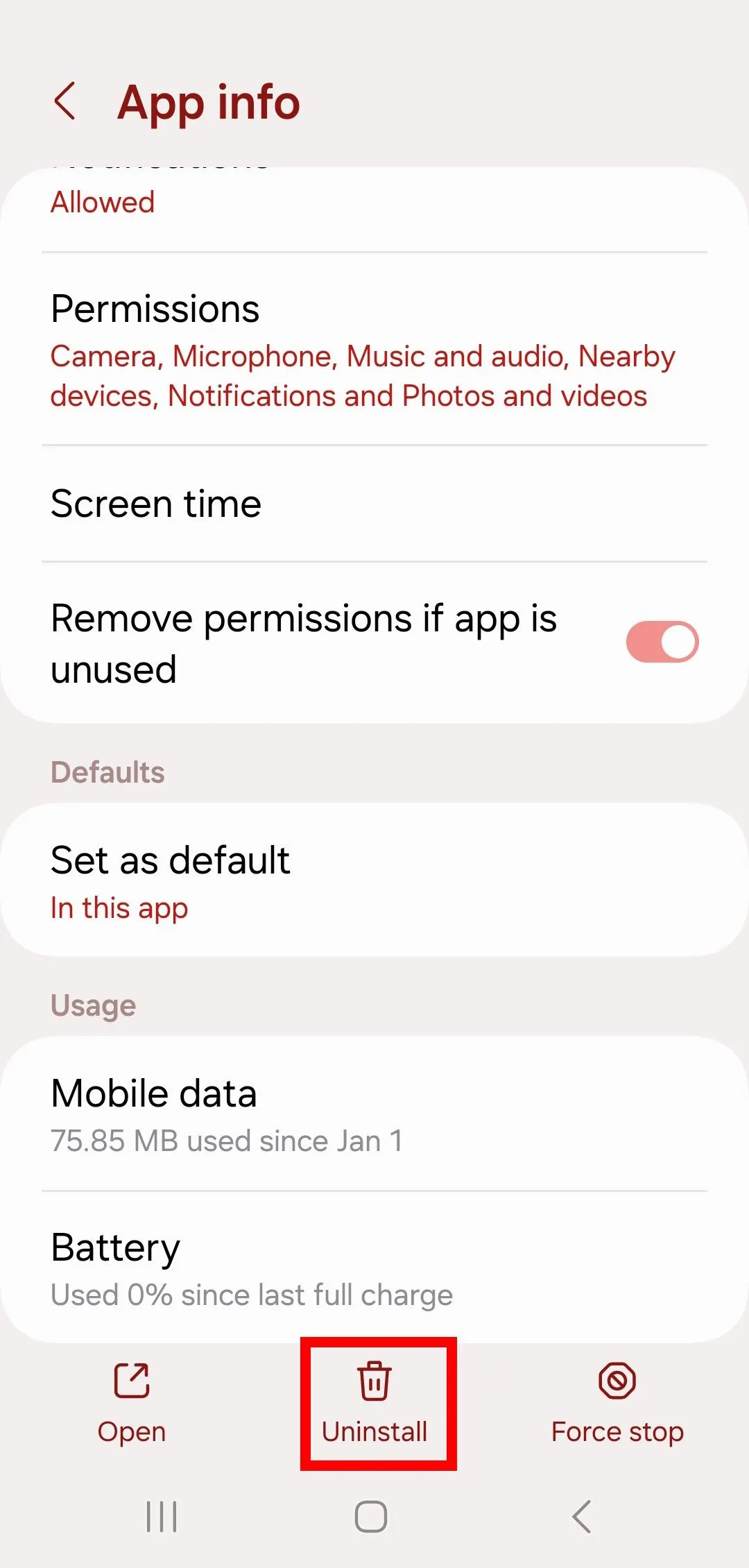 Khung vuông đỏ quanh nút Uninstall trên trang thông tin ứng dụng Discord
Khung vuông đỏ quanh nút Uninstall trên trang thông tin ứng dụng Discord
Ngoài ra, từ phiên bản Google Play Store 38.8 trở lên, bạn có thể gỡ cài đặt ứng dụng Play Store từ xa mà không cần sử dụng thiết bị chính. Tính năng này cho phép bạn gỡ cài đặt ứng dụng Play Store bằng bất kỳ thiết bị được kết nối nào. Nếu tính năng này chưa khả dụng trên thiết bị của bạn, hãy sử dụng phương pháp gỡ cài đặt trực tiếp từ thiết bị hiện tại như đã hướng dẫn ở trên.
Sau khi gỡ cài đặt ứng dụng, dữ liệu và bộ nhớ đệm (cache) của ứng dụng thường được tự động xóa. Tuy nhiên, vẫn có những trường hợp tệp tin còn lưu trữ trong bộ nhớ trong của bạn. Bạn có thể xóa các tệp này bằng cách vào Settings (Cài đặt) > Apps (Ứng dụng) > Discord > Storage & cache (Lưu trữ và bộ nhớ đệm) > Clear Cache (Xóa bộ nhớ đệm). Lặp lại quy trình này để chọn Clear Data (Xóa dữ liệu) nếu cần.
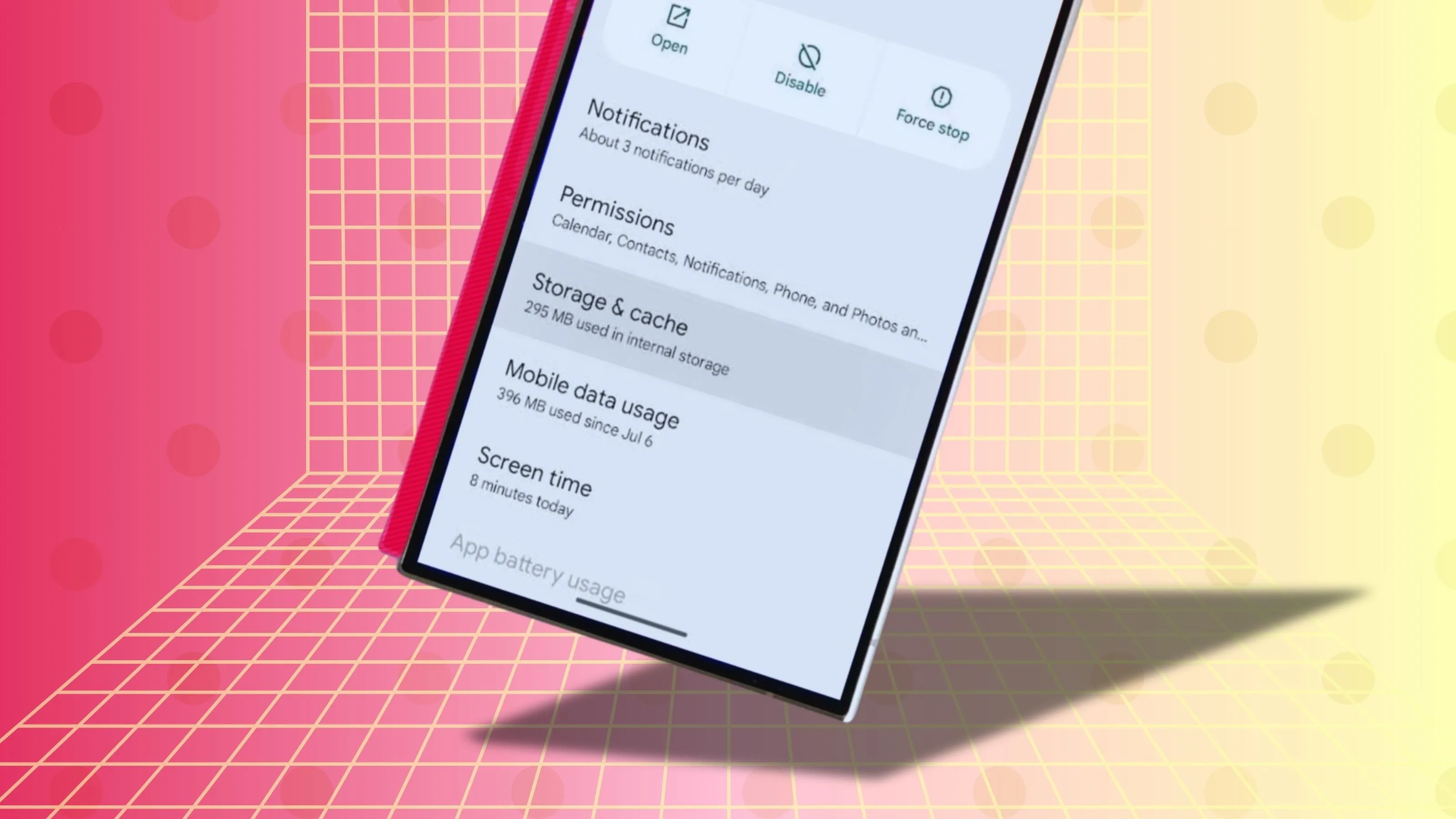 Ảnh hiển thị cài đặt thông tin ứng dụng trên Android với Storage & cache được chọn
Ảnh hiển thị cài đặt thông tin ứng dụng trên Android với Storage & cache được chọn
Biết giới hạn của bạn trên Discord
Discord đôi khi có thể trở nên quá tải, cho dù là do bạn quản lý quá nhiều server hay trải nghiệm cá nhân với ứng dụng không còn phù hợp. Đã đến lúc bạn có thể tạm dừng sử dụng ứng dụng này. Theo chính sách của Discord về xóa tài khoản, các tài khoản không hoạt động sẽ bị xóa sau hai năm. Đây là khoảng thời gian đủ dài để bạn nghỉ ngơi và khám phá các ứng dụng xã hội hoặc năng suất khác.
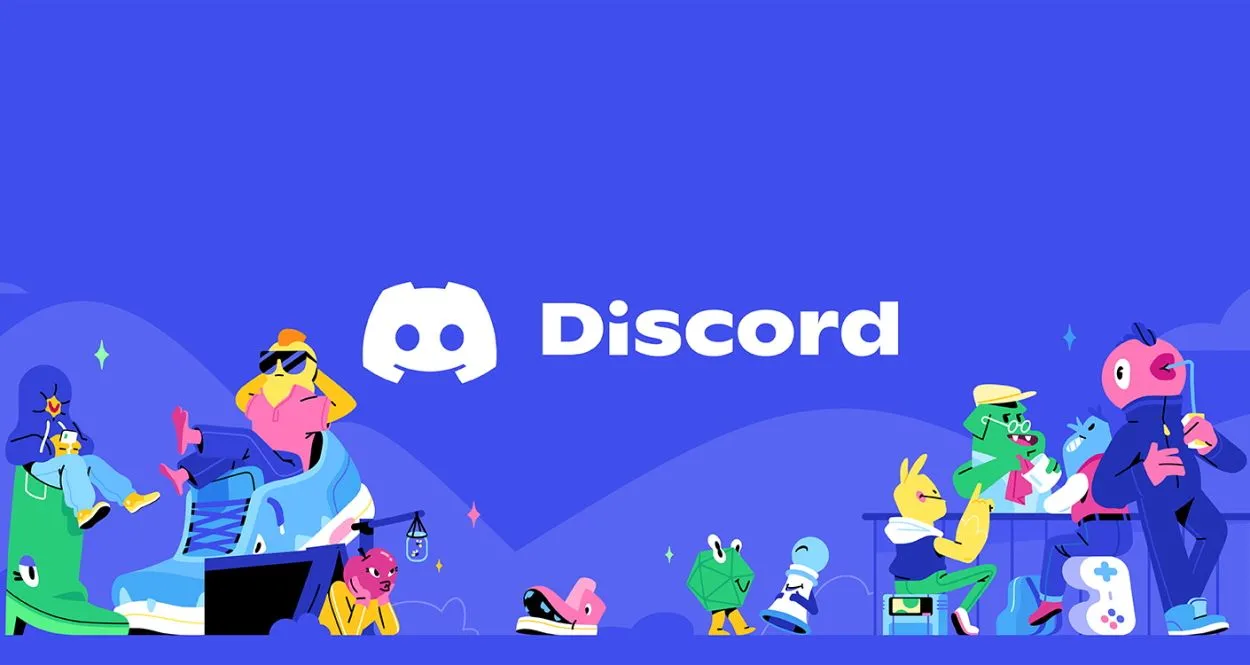 Logo Discord bên trên một số nhân vật hoạt hình đang ngồi quanh bàn và ngồi trên giày
Logo Discord bên trên một số nhân vật hoạt hình đang ngồi quanh bàn và ngồi trên giày